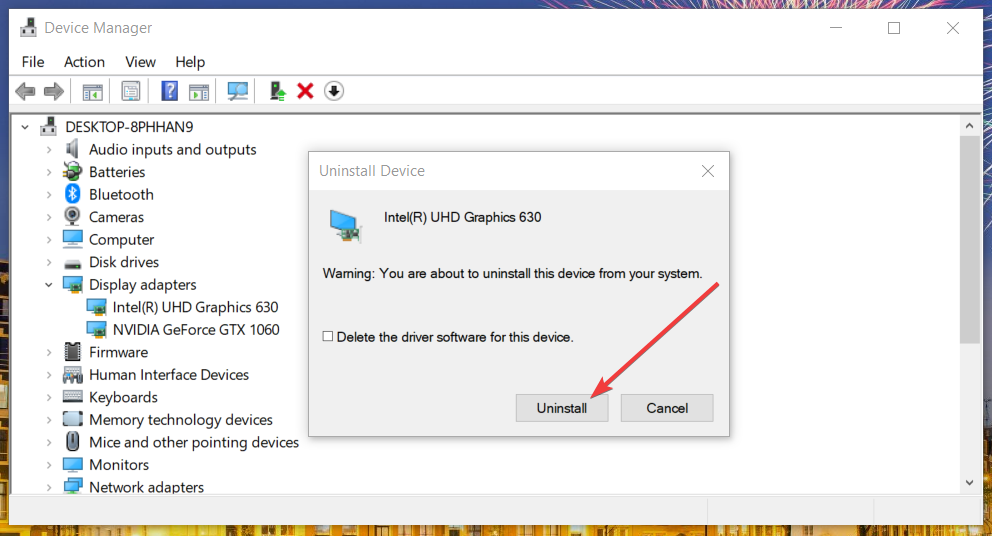- Για να βελτιστοποιήσει το νέο της λειτουργικό σύστημα, η Microsoft αφαίρεσε πολλές δυνατότητες στα Windows 11.
- Αρκετές βασικές επιλογές πολλαπλών εργασιών έχουν εξαφανιστεί, γεγονός που έκανε πολλούς χρήστες δυσαρεστημένους.
- Πολλές δυνατότητες προσαρμογής έχουν επίσης εξαφανιστεί, εμποδίζοντας τους χρήστες να αλλάξουν τη διεπαφή χρήστη.
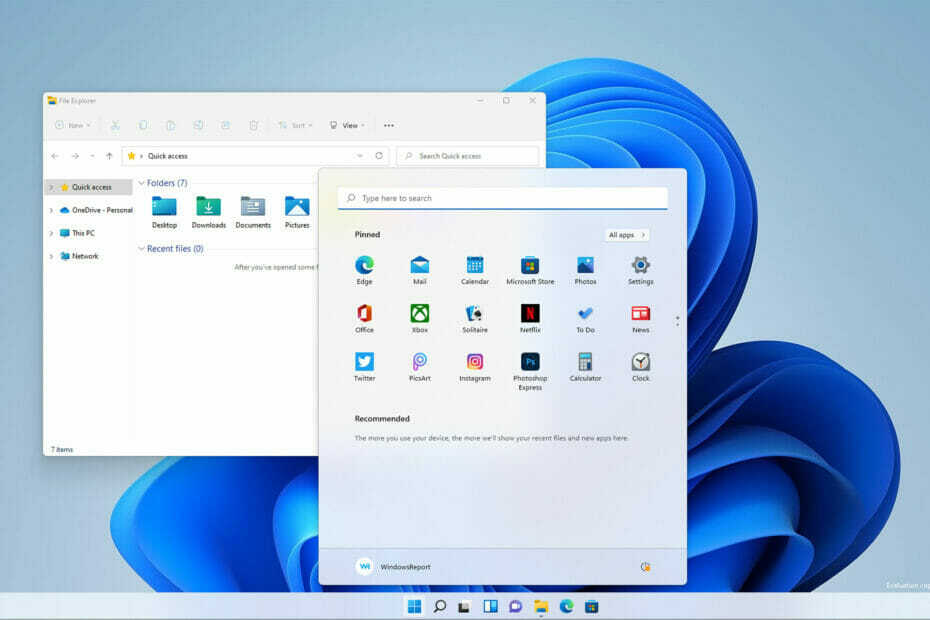
ΧΕΓΚΑΤΑΣΤΑΣΗ ΚΑΝΟΝΤΑΣ ΚΛΙΚ ΣΤΟ ΑΡΧΕΙΟ ΛΗΨΗΣ
Αυτό το λογισμικό θα επιδιορθώσει κοινά σφάλματα υπολογιστή, θα σας προστατεύσει από απώλεια αρχείων, κακόβουλο λογισμικό, αποτυχία υλικού και θα βελτιστοποιήσει τον υπολογιστή σας για μέγιστη απόδοση. Διορθώστε προβλήματα υπολογιστή και αφαιρέστε τους ιούς τώρα με 3 εύκολα βήματα:
- Κατεβάστε το Restoro PC Repair Tool που συνοδεύεται από πατενταρισμένες τεχνολογίες (διαθέσιμο δίπλωμα ευρεσιτεχνίας εδώ).
- Κάντε κλικ Εναρξη σάρωσης για να βρείτε ζητήματα των Windows που θα μπορούσαν να προκαλούν προβλήματα στον υπολογιστή.
- Κάντε κλικ Φτιάξ'τα όλα για να διορθώσετε ζητήματα που επηρεάζουν την ασφάλεια και την απόδοση του υπολογιστή σας
- Το Restoro έχει ληφθεί από 0 αναγνώστες αυτόν τον μήνα.
Τα Windows 11 είναι εδώ και φέρνουν πολλές βελτιώσεις, κυρίως στο οπτικό τμήμα με μια νέα διεπαφή χρήστη.
Η ανανεωμένη διεπαφή χρήστη δεν είναι η μόνη αλλαγή και η νέα έκδοση έχει εισαγάγει μερικές νέες δυνατότητες που πολλοί θα βρουν χρήσιμες.
Δυστυχώς, ορισμένες επιλογές έπρεπε να αφαιρεθούν για να βελτιωθεί το νέο λειτουργικό σύστημα, ενώ άλλες έχουν αλλάξει ή συνδυαστεί με άλλες.
Αν θέλετε να μάθετε περισσότερα, καθίστε καλά και συνεχίστε να διαβάζετε για να μάθετε τα πάντα για τις λειτουργίες που έχουν αφαιρεθεί στα Windows 11.
Ποιες είναι οι απαιτήσεις των Windows 11;
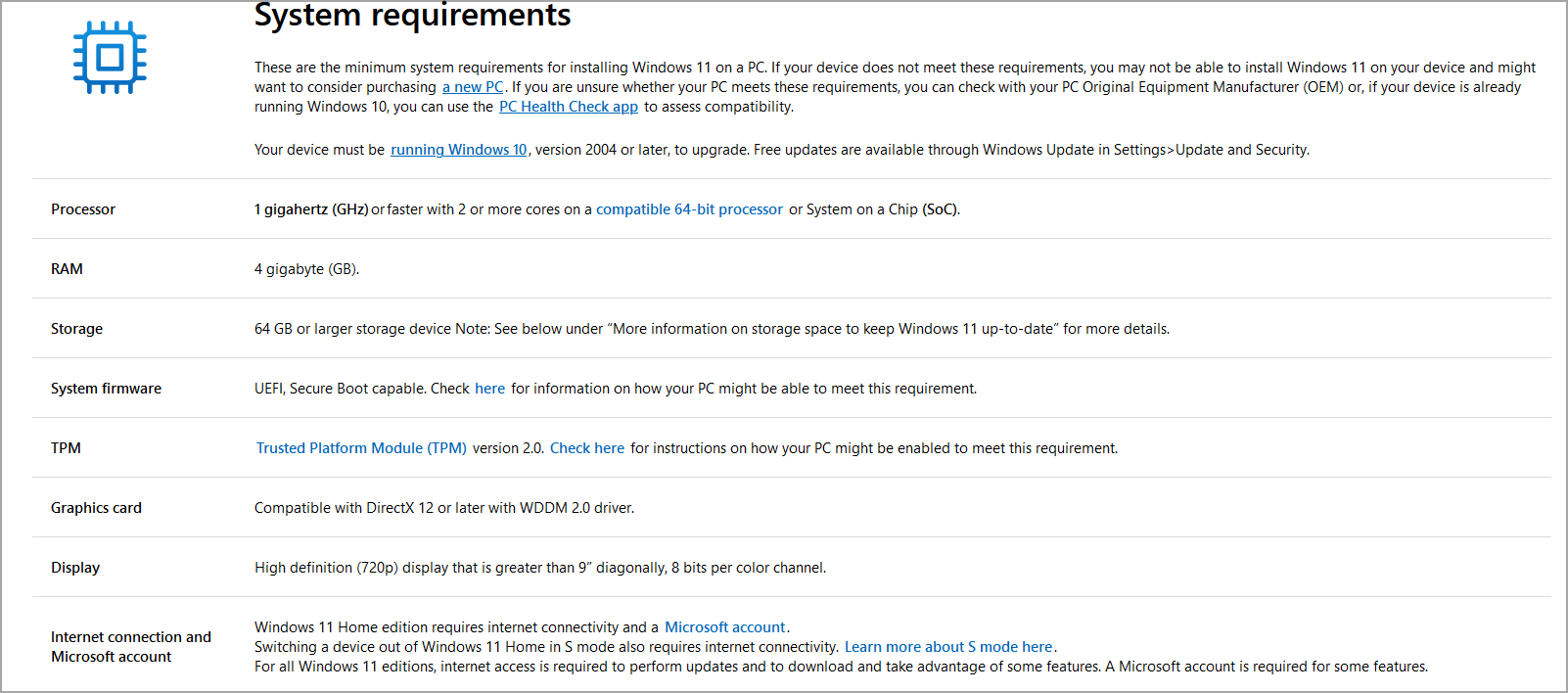
Τα Windows 11 έχουν παρόμοιες απαιτήσεις με τον προκάτοχό τους και είναι οι ακόλουθες:
- Επεξεργαστής 64-bit συμβατός διπλού πυρήνα 1 GHz
- 4 GB RAM
- Αποθηκευτικός χώρος 64 GB
- UEFI με ασφαλή εκκίνηση
- TPM 2.0
Η μεγαλύτερη αλλαγή είναι η απαίτηση TPM 2.0, αλλά μπορείτε ακόμα εγκαταστήστε τα Windows 11 χωρίς TPM.
Λειτουργούν τα Windows 11 σε επεξεργαστές 32 bit;
Όχι, η Microsoft αποφάσισε να σταματήσει εντελώς την υποστήριξη για επεξεργαστές 32 bit, καθώς δεν έχουν την ίδια απόδοση με τους αντίστοιχους 64 bit.
Οι επεξεργαστές 64-bit αποτελούν πρότυπο για περισσότερα από 10 χρόνια, επομένως δεν αποτελεί έκπληξη το γεγονός ότι η προηγούμενη επανάληψη δεν υποστηρίζεται πλέον.
Ποιες δυνατότητες έχουν αφαιρεθεί από τα Windows 11;
Γραμμή εργασιών
- Ικανότητα κίνησης
Η γραμμή εργασιών στα Windows 11 είναι κλειδωμένη στην κάτω θέση και είναι αδύνατο να τη μετακινήσετε. Αν και αυτό δεν είναι μια δυνατότητα που χρησιμοποιήσαμε, ήταν μια ευπρόσδεκτη επιλογή προσαρμογής για πολλούς χρήστες.

Στις προηγούμενες εκδόσεις, μπορούσατε να κλειδώσετε τη γραμμή εργασιών, αλλά θα μπορούσατε επίσης να τη μετακινήσετε σε οποιαδήποτε πλευρά της οθόνης για να οργανώσετε καλύτερα τον χώρο εργασίας σας.
- Δεν υπάρχει υποστήριξη για μεταφορά και απόθεση
Όσον αφορά την εκτέλεση πολλαπλών εργασιών, η δυνατότητα γρήγορης πρόσβασης στα αρχεία είναι απαραίτητη και πολλοί χρήστες το έκαναν αυτό απλώς σύροντας και αποθέτοντας αρχεία στις ανοιχτές εφαρμογές στο Taskbar.
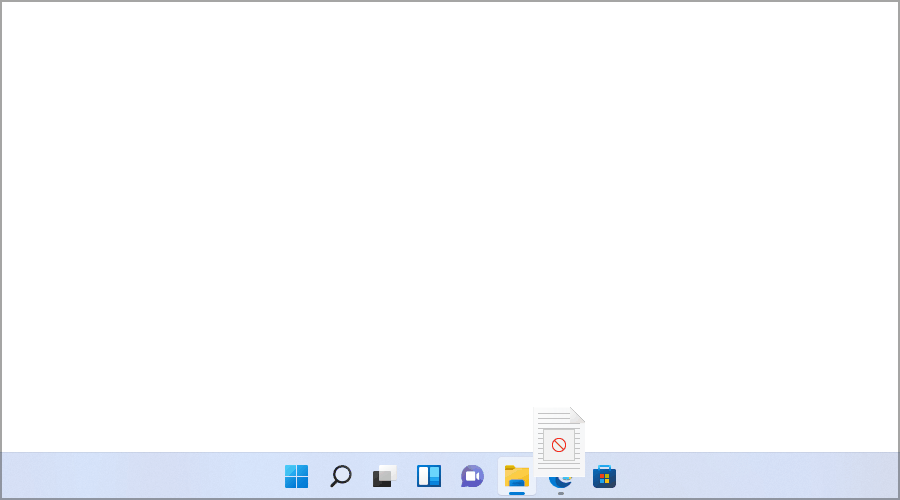
Δυστυχώς, δεν είναι πλέον δυνατό να γίνει αυτό στα Windows 11, κάτι που είναι κρίμα, καθώς αυτή ήταν μια βασική δυνατότητα πολλαπλών εργασιών που χρησιμοποιούσαμε εμείς και πολλοί άλλοι σε καθημερινή βάση.
Μπορείτε ακόμα να κάνετε μεταφορά και απόθεση αρχείων για να ανοίξετε εφαρμογές, αλλά για να λειτουργήσει αυτή η δυνατότητα, θα χρειαστεί να αποθέσετε το αρχείο στο παράθυρο της εφαρμογής και όχι στο εικονίδιο της γραμμής εργασιών.
- Επιλογές μενού γραμμής εργασιών
Οι προηγούμενες εκδόσεις των Windows διέθεταν ένα εκτενές μενού στη γραμμή εργασιών, αλλά καταργήθηκε σχεδόν πλήρως στην πιο πρόσφατη έκδοση.
Ενώ ορισμένες από τις επιλογές του μενού δεν ήταν απαραίτητες, άλλες ήταν χρήσιμες σε ορισμένους, αλλά δυστυχώς οι περισσότερες από αυτές αφαιρέθηκαν για να βελτιωθεί η διεπαφή.
Η παλαιότερη έκδοση σάς επέτρεπε να αποκρύψετε ή να εμφανίσετε ορισμένα εικονίδια και αυτή η δυνατότητα εξακολουθεί να είναι διαθέσιμη, αλλά έχει μετακινηθεί στην εφαρμογή Ρυθμίσεις.
Υπήρχε επίσης μια επιλογή για τις γραμμές εργαλείων και, ενώ δεν βρήκαμε ποτέ αυτή τη δυνατότητα πολύ χρήσιμη, είμαστε βέβαιοι ότι πολλοί το έκαναν.
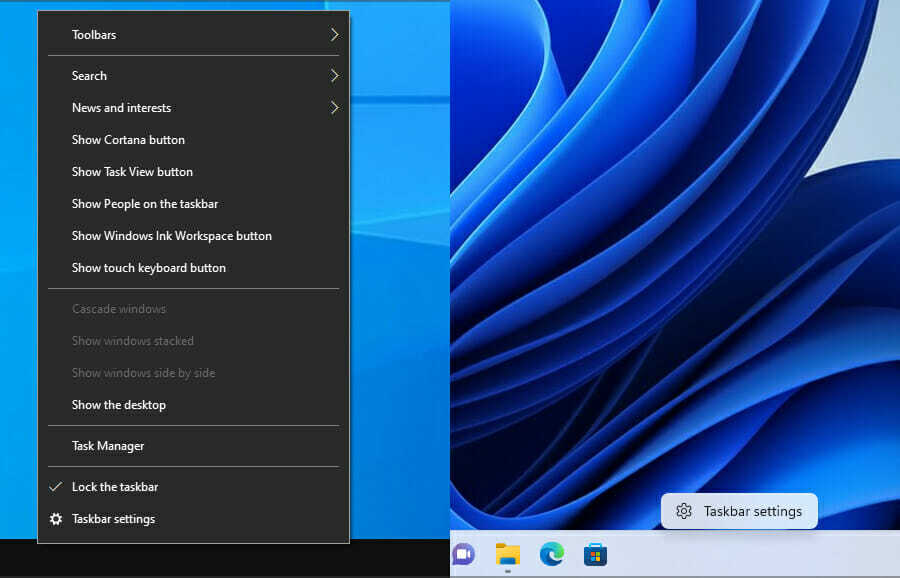
Θα μπορούσατε επίσης να χρησιμοποιήσετε το μενού της γραμμής εργασιών για να αναδιατάξετε τα ανοιχτά παράθυρα ή να εμφανίσετε την επιφάνεια εργασίας, κάτι που χρησιμοποιούν συχνά πολλοί χρήστες πολλαπλών εργασιών.
Το μεγαλύτερο παράπονό μας είναι η κατάργηση της επιλογής Task Manager, επομένως δεν μπορείτε να την ξεκινήσετε πιο γρήγορα από τη γραμμή εργασιών.
Το παλιό μενού είχε κάποια μη απαραίτητα χαρακτηριστικά, τα οποία το έκαναν μεγαλύτερο από όσο έπρεπε, ωστόσο, πιστεύουμε ότι η αφαίρεση όλων αυτών των επιλογών ήταν περιττή.
- Αφαίρεση εικονιδίων ατόμων και ειδήσεων
Στα Windows 11, δεν υπάρχουν άλλα εικονίδια Άτομα ή Ειδήσεις στη γραμμή εργασιών. Αντίθετα, η λειτουργία Ειδήσεις έχει μετακινηθεί στην ενότητα Γραφικά στοιχεία.
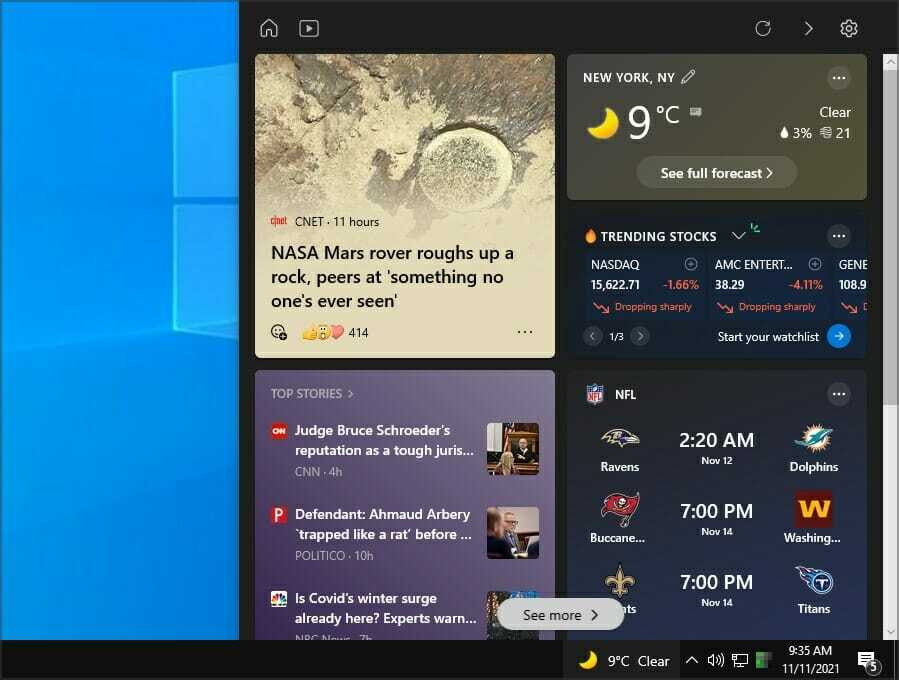
Αυτή είναι η σωστή κίνηση κατά τη γνώμη μας, επειδή δεν βρήκαμε αυτές τις δύο επιλογές πολύ χρήσιμες και, παρόλο που δεν έχουν φύγει, έχουν μετακινηθεί, ώστε να υπάρχει λιγότερη ακαταστασία στη γραμμή εργασιών σας.
- Δυνατότητα αφαίρεσης εικονιδίων συστήματος
Τα Windows 10 ήταν πιο προσαρμόσιμα από τα Windows 11 και σας επέτρεψαν να αφαιρέσετε τα εικονίδια συστήματος από τη γραμμή εργασιών.
Η τελευταία έκδοση σάς επιτρέπει να τα μετακινήσετε στο μενού υπερχείλισης εάν θέλετε να τα αποκρύψετε, αλλά δεν μπορείτε να τα αποκρύψετε μόνιμα.
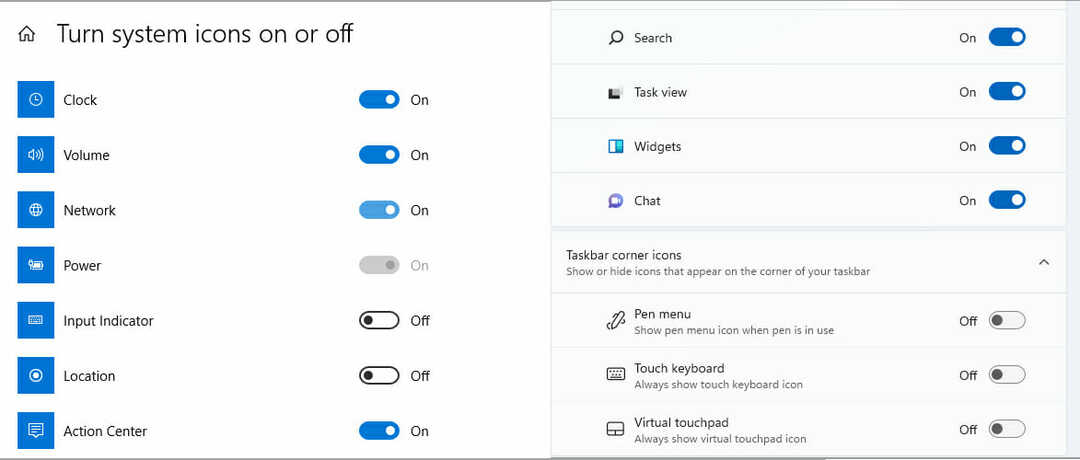
Αυτό σημαίνει ότι δεν μπορείτε πλέον να αφαιρέσετε το εικονίδιο δικτύου, ήχου ή ρολογιού από τη γραμμή εργασιών. Αυτή είναι απλώς μια μικρή επιλογή προσαρμογής και είναι κρίμα που έχει φύγει.
- Μίξερ Old Volume
Το Volume mixer ήταν ίσως ένα από τα πιο χρήσιμα χαρακτηριστικά που είχαν οι χρήστες στη γραμμή εργασιών τους, καθώς τους επιτρέπει να προσαρμόζουν εύκολα τα επίπεδα έντασης κάθε εφαρμογής.
Δυστυχώς, αυτή η επιλογή δεν είναι πλέον διαθέσιμη στην παλιά της μορφή και έχει μεταφερθεί στην εφαρμογή Ρυθμίσεις. Ωστόσο, πολλοί χρήστες δεν είναι ευχαριστημένοι με αυτήν την αλλαγή, καθώς τώρα είναι λίγο πιο δύσκολο να προσαρμόσετε τα επίπεδα έντασης.
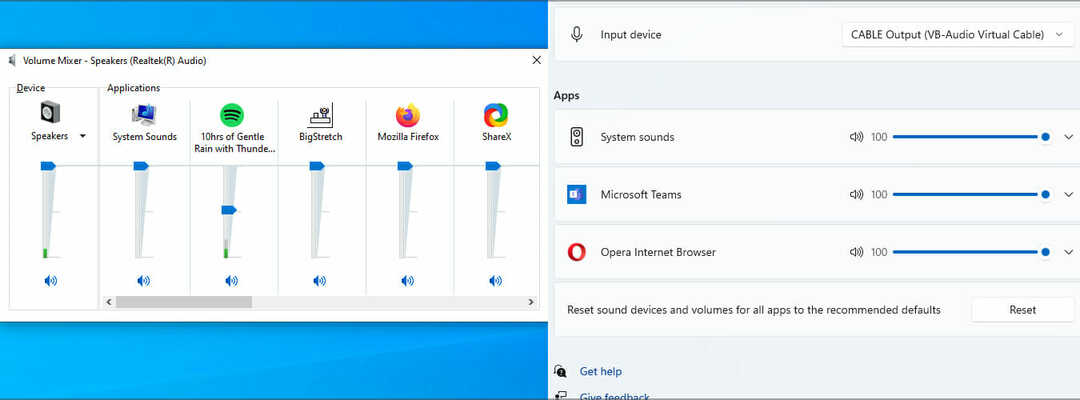
Ωστόσο, πολλοί έχουν βρει μια λύση με τη μορφή ενός Εφαρμογή EarTrumpet για Windows 11, οπότε αν χάσετε το παλιό μίξερ Volume, δοκιμάστε οπωσδήποτε.
- Δυνατότητα χρήσης μικρών εικονιδίων
Εάν χρειάζεται να έχετε δεκάδες εικονίδια στη γραμμή εργασιών σας, μπορείτε να το κάνετε ενεργοποιώντας την επιλογή μικρά εικονίδια.
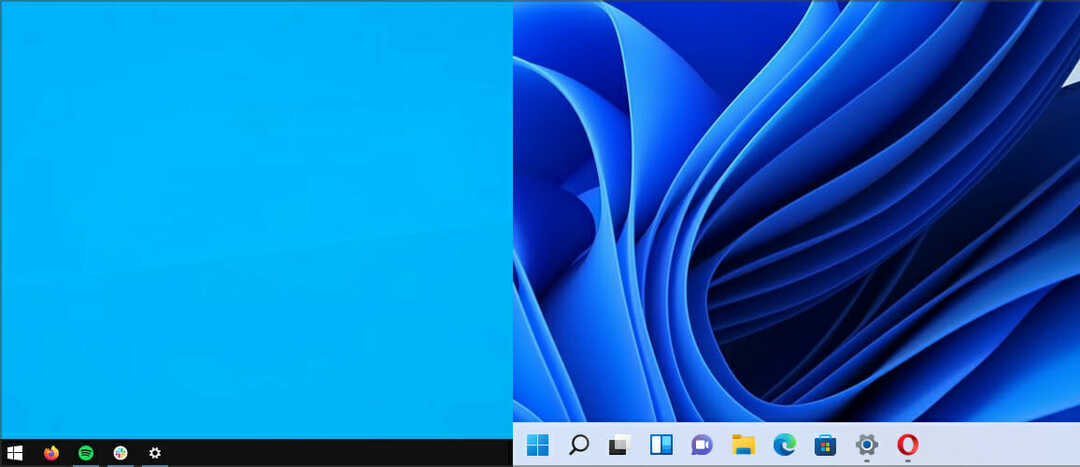
Αυτό κάνει τη γραμμή εργασιών μικροσκοπική, αλλά σας επιτρέπει να εξοικονομήσετε χώρο, κάτι που είναι πολύ βολικό εάν κάνετε πολλές εργασίες. Δυστυχώς, αυτό δεν είναι διαθέσιμο στα Windows 11 και έχετε κολλήσει με το προεπιλεγμένο μέγεθος εικονιδίου.
- Αλλαγή μεγέθους
Στα Windows 10, θα μπορούσατε να αλλάξετε το μέγεθος της γραμμής εργασιών όπως θέλετε και αυτό ήταν πολύ χρήσιμο εάν είστε χρήστης πολλαπλών εργασιών που έχει δεκάδες εφαρμογές ανοιχτές.
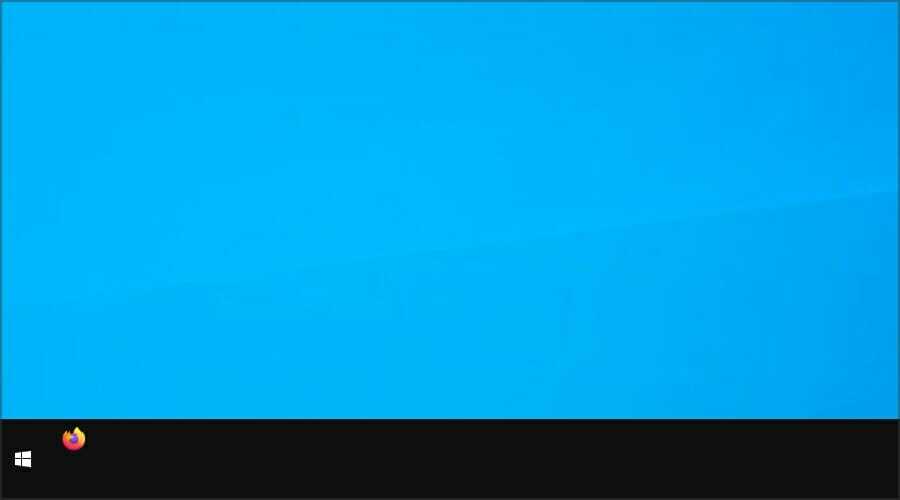
Αν και αυτό ήταν μια χρήσιμη δυνατότητα για ορισμένους, η αύξηση του μεγέθους δεν φαινόταν πολύ ελκυστική οπτικά, έτσι η Microsoft αφαίρεσε αυτήν τη δυνατότητα για να βελτιστοποιήσει τη διεπαφή χρήστη.
- Γεγονότα στο ημερολόγιο
Τα συμβάντα από το Ημερολόγιο έχουν εξαφανιστεί στα Windows 11 και δεν μπορείτε να τα προσθέσετε ή να τα προβάλετε από τη γραμμή εργασιών όπως θα μπορούσατε στην προηγούμενη έκδοση.
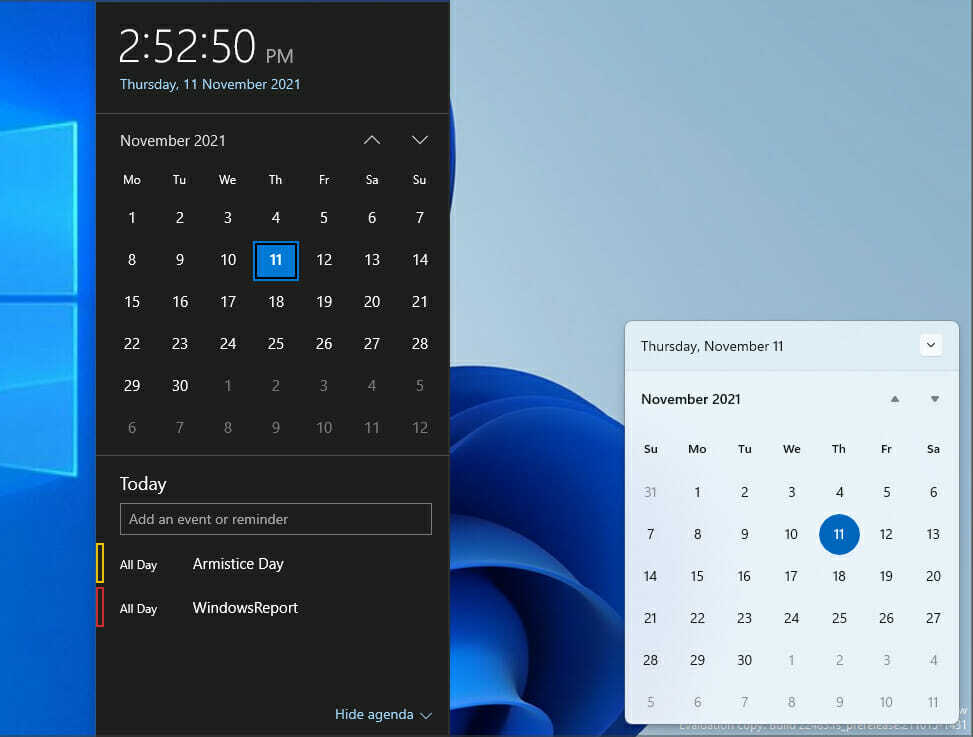
Εάν θέλετε να προβάλετε ή να προσθέσετε συμβάντα, ο μόνος τρόπος για να το κάνετε αυτό είναι από την εφαρμογή, κάτι που είναι ένα βήμα πίσω κατά τη γνώμη μας.
Η Microsoft έκανε εξαιρετική δουλειά στην αποσυμφόρηση της διεπαφής, αλλά το να μπορείτε να δείτε τα συμβάντα σας με μια ματιά ήταν πολύ χρήσιμο για πολλούς.
- Εφαρμογές που προσαρμόζουν τη γραμμή εργασιών
Σε προηγούμενες εκδόσεις των Windows, οι εφαρμογές τρίτων μπορούσαν να προσαρμόσουν τη γραμμή εργασιών σας, επιτρέποντάς σας έτσι να έχετε διαφορετικό ρολόι ή νέα εικονίδια.
Σύμφωνα με τους χρήστες, αυτό δεν ισχύει πλέον και ορισμένες εφαρμογές που είχαν αυτήν τη δυνατότητα ενδέχεται να μην λειτουργούν σωστά στα Windows 11.
- Aero Peek
Αυτή είναι μια δυνατότητα που εισήχθη στα Windows 7 και σας επιτρέπει να βλέπετε την επιφάνεια εργασίας απλά μετακινώντας το ποντίκι σας στην κάτω δεξιά γωνία.
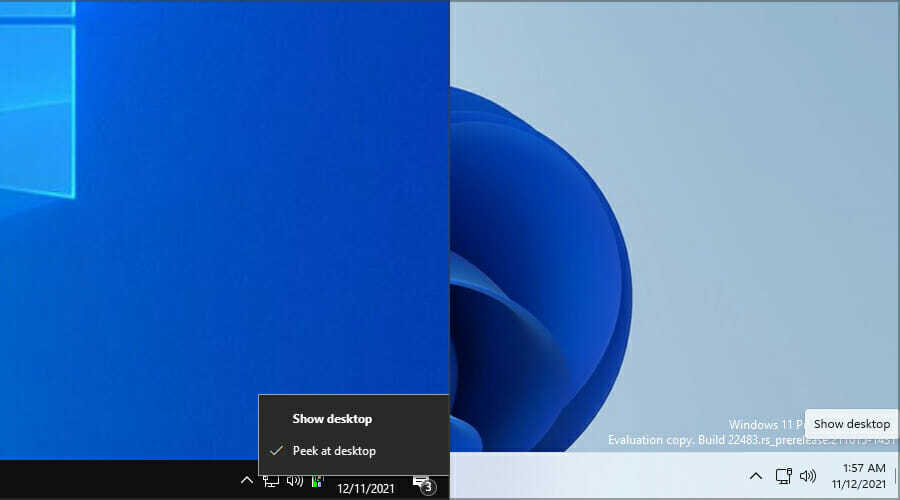
Αυτή η επιλογή υπήρχε σε όλες τις προηγούμενες εκδόσεις, αλλά κατά τη γνώμη μας, δεν είχε πολύ μεγάλη χρήση και δεν τη χρησιμοποιήσαμε ποτέ, επομένως υποθέτουμε ότι αφαιρέθηκε για να καθαρίσει τη διεπαφή.
Φυσικά, μπορείτε ακόμα να ελαχιστοποιήσετε ή να εμφανίσετε όλα τα ανοιχτά παράθυρα κάνοντας κλικ στην κάτω δεξιά γωνία.
- Λειτουργία tablet
Η λειτουργία tablet δεν είναι πλέον διαθέσιμη στα Windows 11 και δεν μπορείτε πλέον να βρείτε τη συντόμευση στις Γρήγορες ρυθμίσεις. Αλλά αν έχετε μια συσκευή με οθόνη αφής, αυτό δεν πρέπει να σας ανησυχεί.
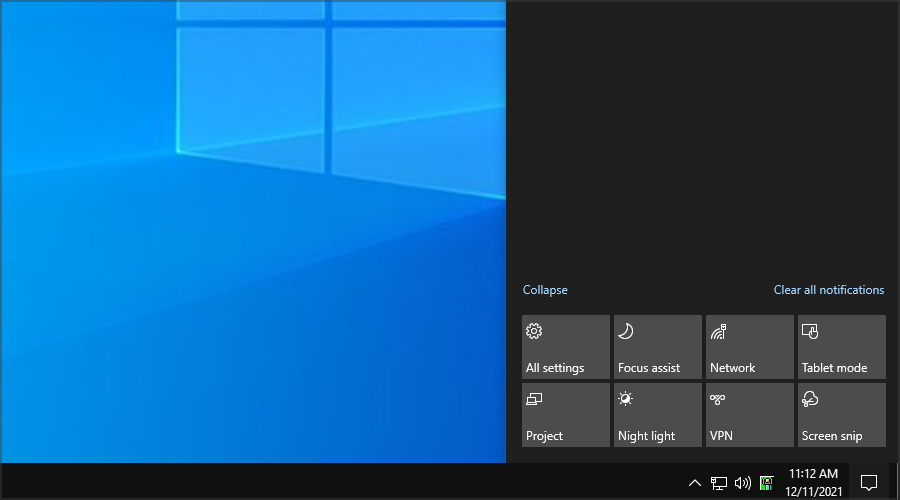
Η νέα έκδοση έχει περισσότερο χώρο, επομένως θα πρέπει να μπορεί να λειτουργεί με tablet χωρίς να χρειάζεται να βασίζεται σε μια εξειδικευμένη λειτουργία για αυτό.
- Δυνατότητα απενεργοποίησης αναζητήσεων Bing
Η Αναζήτηση των Windows τείνει να σας δίνει αποτελέσματα από το Bing εάν δεν μπορεί να βρει αυτό που ψάχνετε στον υπολογιστή σας. Δεν βρήκαμε ποτέ αυτή τη δυνατότητα πολύ χρήσιμη, καθώς λειτουργεί μόνο με τον Microsoft Edge.
Φαίνεται ότι δεν είμαστε οι μόνοι, αφού πολλοί βρήκαν έναν τρόπο να απενεργοποιήσουν αυτήν τη δυνατότητα τροποποιώντας το μητρώο.
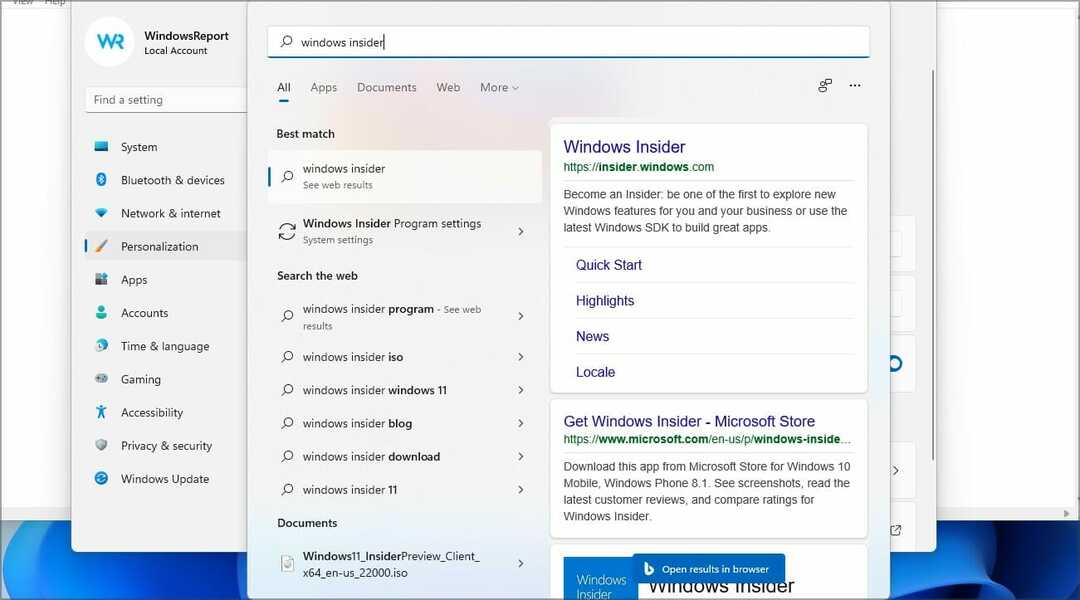
Η Microsoft φαίνεται αποφασισμένη να διατηρήσει τις αναζητήσεις στον ιστό μέρος του λειτουργικού της συστήματος, καθώς αυτή η λύση έχει επιδιορθωθεί. Αυτό σημαίνει ότι έχετε κολλήσει με την αναζήτηση Bing στα Windows 11, είτε σκοπεύετε να τη χρησιμοποιήσετε είτε όχι.
Αρχικο ΜΕΝΟΥ
- Ζωντανά πλακάκια
Τα ζωντανά πλακίδια έχουν εξαφανιστεί εντελώς στα Windows 11, επομένως δεν θα καταλαμβάνουν επιπλέον χώρο μόλις ανοίξετε το μενού Έναρξη.
Αν και ήταν χρήσιμα, τα περισσότερα λειτούργησαν ως μεγάλες συντομεύσεις, ενώ μερικά σας επέτρεπαν να δείτε πληροφορίες με μια ματιά.
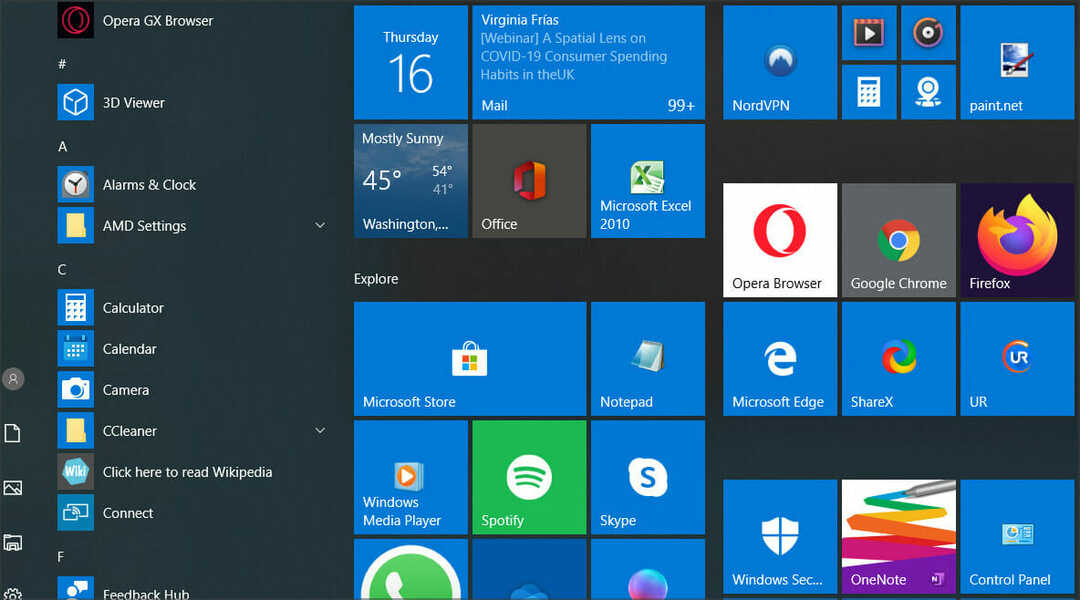
Εάν είχατε προσθέσει πολλά πλακίδια, θα μπορούσαν εύκολα να καταλάβουν το μισό από το μενού Έναρξης και μερικές φορές αυτό θα μπορούσε να είναι συντριπτικό για τους χρήστες.
Τώρα έχουν εξαφανιστεί εντελώς και πιστεύουμε ότι αυτή η αλλαγή είναι προς το καλύτερο, καθώς επιτρέπει στο μενού Έναρξη να φαίνεται λιγότερο ακατάστατο.
- Ομάδες και φάκελοι εφαρμογών
Εάν είχατε πολλές καρφιτσωμένες εφαρμογές ή φακέλους στο μενού Έναρξη, θα μπορούσατε να τις οργανώσετε σε ομάδες ή φακέλους.
Αυτή η δυνατότητα σάς επέτρεψε να δημιουργήσετε διαφορετικές ομάδες και να τις μετακινήσετε μαζί στο μενού Έναρξη. Όσον αφορά τους φακέλους, αυτό σας επέτρεψε να συνδυάσετε πολλές εφαρμογές ή πλακίδια για εξοικονόμηση χώρου.
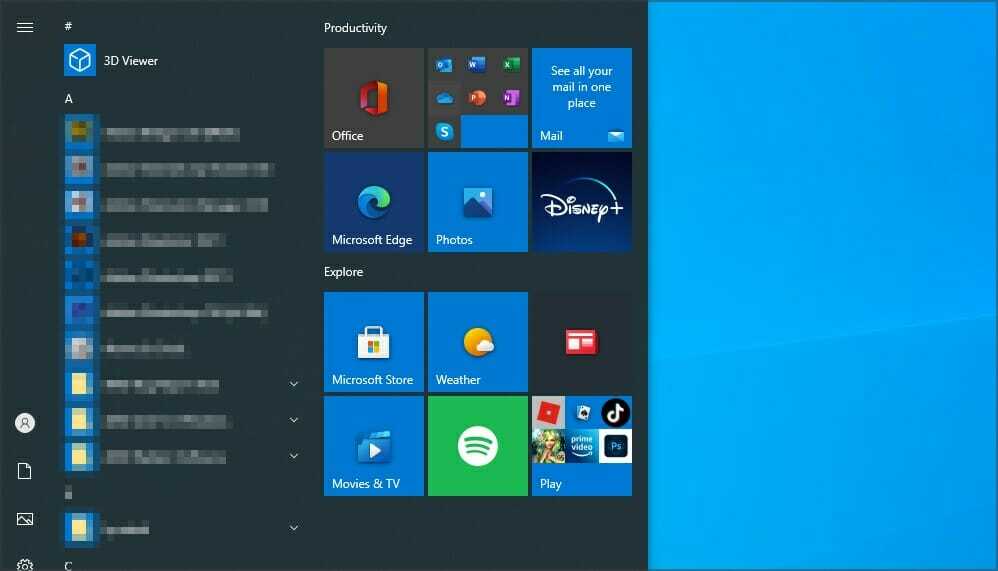
Με την ανανέωση του μενού "Έναρξη", αυτές οι δύο δυνατότητες έχουν εξαφανιστεί και, ενώ μπορείτε να καρφιτσώσετε εφαρμογές, δεν θα καταλαμβάνουν επιπλέον χώρο αφού έχουν τον πίνακα τους, επομένως δεν χρειάζεται να δημιουργήσετε ομάδες εφαρμογών ή φακέλους πια.
- Αλλαγή μεγέθους μενού Έναρξη
Τα Windows 10 σάς επέτρεψαν να αλλάξετε το μέγεθος του μενού "Έναρξη" όπως θέλετε, δεδομένου ότι μπορούσατε να αλλάξετε το μέγεθος των καρφιτσωμένων εφαρμογών και των ζωντανών πλακιδίων.
Εάν επρόκειτο να προσθέσετε πολλά στοιχεία, σύντομα θα σας εξαντλούσε ο χώρος, οπότε η Microsoft αποφάσισε να προσθέσει τη δυνατότητα αλλαγής μεγέθους του μενού τόσο οριζόντια όσο και κάθετα.
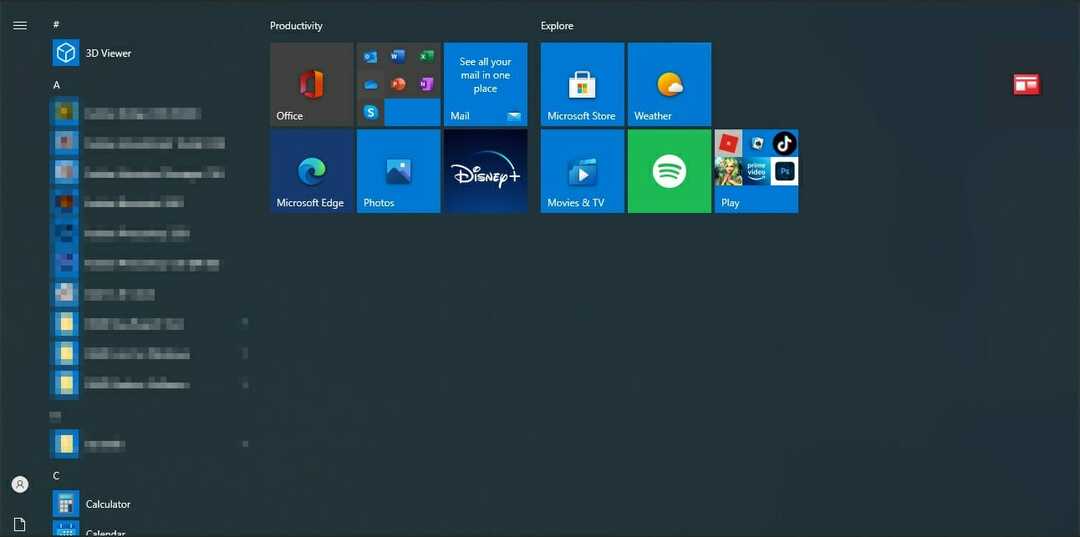
Εφόσον τα Ζωντανά Πλακίδια έχουν εξαφανιστεί, το ίδιο ισχύει και για τη δυνατότητα αλλαγής μεγέθους του Μενού Έναρξης και η τρέχουσα έκδοση έχει σταθερό μέγεθος, με λιγότερο αχρησιμοποίητο χώρο.
- Δυνατότητα καρφιτσώματος ρυθμίσεων
Ένα άλλο χρήσιμο χαρακτηριστικό που καταργήθηκε είναι η δυνατότητα καρφιτσώματος ρυθμίσεων στο μενού Έναρξη. Αυτό επέτρεψε στους χρήστες να δημιουργήσουν σορτς σε ορισμένες ενότητες στην εφαρμογή Ρυθμίσεις.
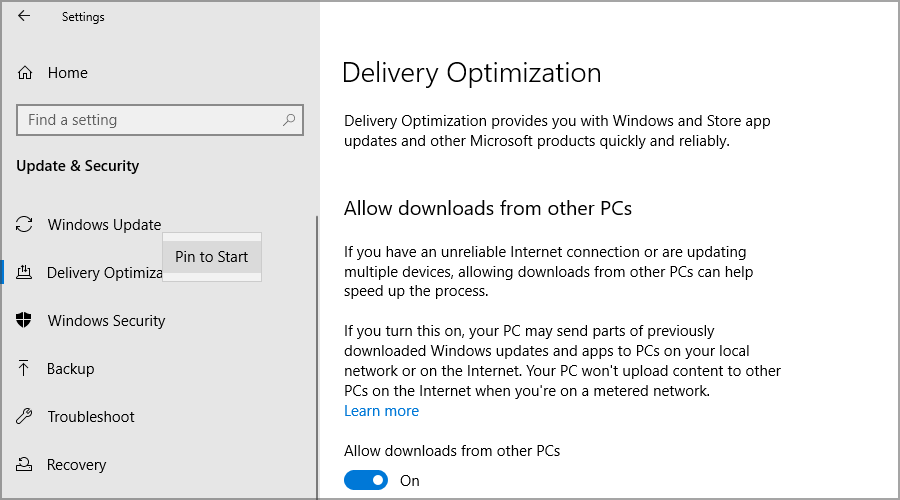
Αυτή είναι μια τόσο μικρή αλλά απίστευτα χρήσιμη επιλογή, και παρόλο που δεν γνωρίζουν πολλοί χρήστες, είμαστε σίγουροι ότι πολλοί θα τη χάσουν.
- Μενού έναρξης πλήρους οθόνης
Ένα άλλο χαρακτηριστικό που αφαιρέθηκε είναι η δυνατότητα χρήσης του μενού Έναρξη σε πλήρη οθόνη. Αυτό παρουσιάστηκε για πρώτη φορά στα Windows 8 και δεν έτυχε καλής αποδοχής.
Ωστόσο, η Microsoft εξακολουθούσε να διατηρεί αυτήν τη δυνατότητα για χρήστες tablet, αλλά επέτρεπε στους χρήστες να κάνουν εναλλαγή μεταξύ της κανονικής και της πλήρους οθόνης έκδοσης.

Με όλες τις αλλαγές στο μενού Έναρξη, την εφαρμογή και τη διαχείριση τίτλου, μια έκδοση πλήρους οθόνης απλά δεν ταιριάζει καλά με το νέο περιβάλλον χρήστη, επομένως καταργήθηκε.
Εξερεύνηση αρχείων
- Μενού κορδέλας
Το μενού Κορδέλα έχει εξαφανιστεί εντελώς από την Εξερεύνηση αρχείων στα Windows 11 και όλες οι διαθέσιμες λειτουργίες είναι πλέον καρφιτσωμένες στο επάνω μέρος του παραθύρου.
Αυτό είναι μέρος του σχεδίου της Microsoft για επανασχεδιασμό του UI, και ενώ η νέα Εξερεύνηση αρχείων φαίνεται οπτικά καλύτερη, τα εικονίδια καταλαμβάνουν περισσότερο χώρο στην κορυφή.
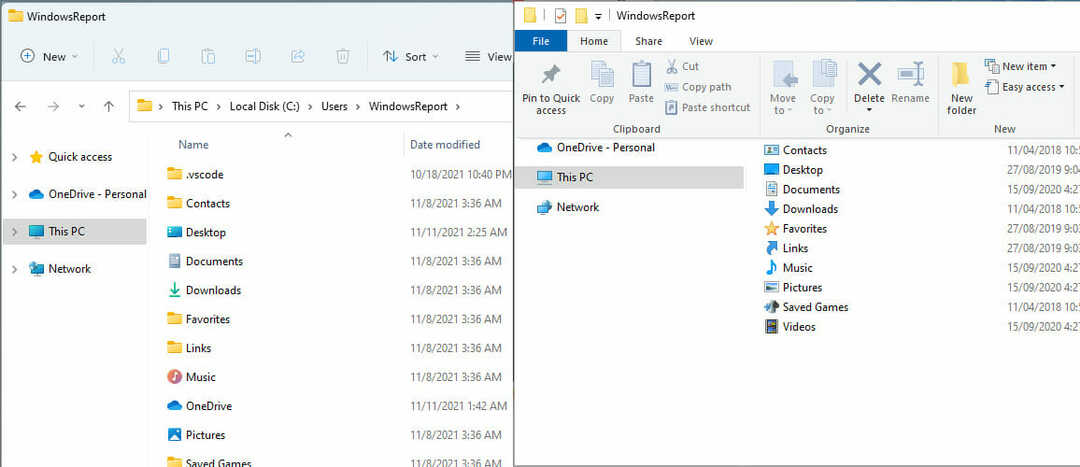
Οι περισσότερες δυνατότητες εξακολουθούν να υπάρχουν, αλλά αρκετές όπως η εγγραφή δίσκου, ο περιορισμός πρόσβασης, το ιστορικό αρχείων, η εκτύπωση και οι επιλογές επεξεργασίας έχουν εξαφανιστεί από το μενού.
Εγκρίνουμε αυτήν την αλλαγή, καθώς απλοποιεί τη διεπαφή χρήστη και επειδή το μενού Κορδέλα χρησιμοποιήθηκε σπάνια, δεν είναι περίεργο που καταργήθηκε.
- Γραμμή εργαλείων γρήγορης πρόσβασης
Μία από τις λειτουργίες που χρησιμοποιήθηκαν σπάνια στα Windows 10 ήταν η γραμμή εργαλείων Γρήγορης πρόσβασης στην Εξερεύνηση αρχείων. Με τη χρήση του, οι χρήστες μπορούσαν να εκτελούν βασικές εντολές όπως αντιγραφή, επικόλληση, μετονομασία, διαγραφή κ.λπ. από τη γραμμή εργαλείων.
Ένα πλεονέκτημα αυτής της γραμμής εργαλείων ήταν το μέγεθός της και επειδή ήταν τόσο μικρό και ακριβώς δίπλα στο όνομα του ανοιχτού καταλόγου, δεν απαιτούσε επιπλέον χώρο.
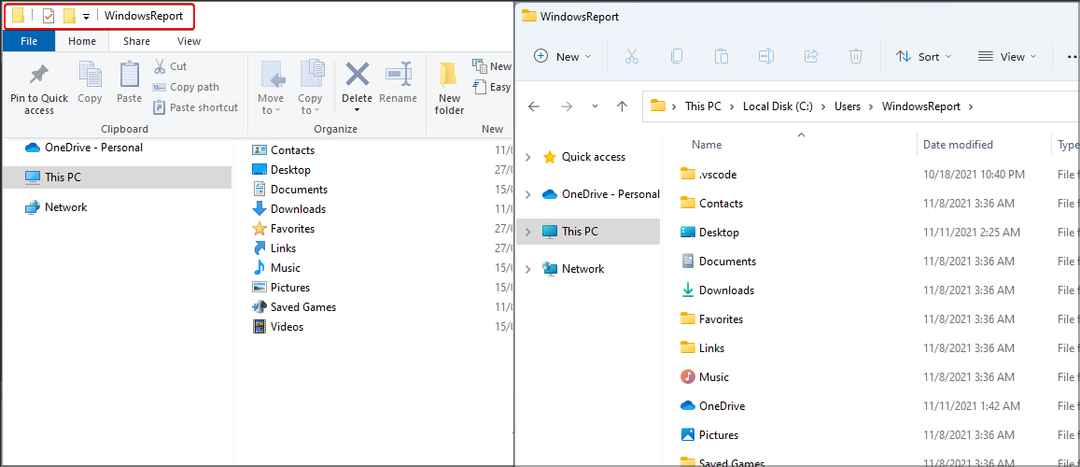
Ωστόσο, αυτός είναι επίσης ένας από τους λόγους για τους οποίους δεν χρησιμοποιήθηκε τόσο συχνά. Η Microsoft δεν αφαίρεσε εντελώς αυτή τη δυνατότητα, αλλά αντ' αυτού, τη συνδύασε με τις λειτουργίες από το μενού Κορδέλα σε μια ενιαία γραμμή εργαλείων.
Ενώ η επανασχεδιασμένη έκδοση φαίνεται εκπληκτική, τα εικονίδια είναι μεγαλύτερα και τοποθετούνται κάτω από το όνομα του ανοιχτού καταλόγου, καταλαμβάνοντας επιπλέον χώρο.
- Cortana
Αν και η Cortana δεν έχει αφαιρεθεί επίσημα από τα Windows 11, δεν είναι πλέον ενεργοποιημένη από προεπιλογή και δεν θα βλέπετε καν το εικονίδιό της στη γραμμή εργασιών όπως στις προηγούμενες εκδόσεις.
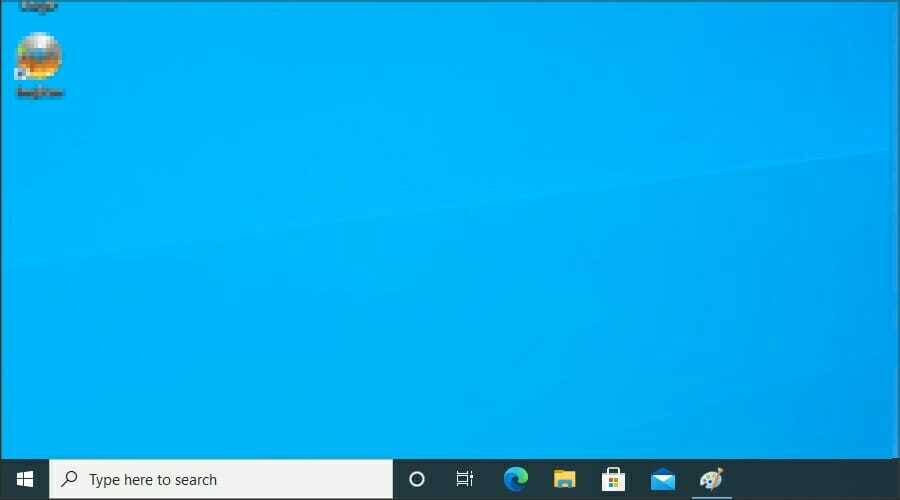
Δεν θα ξέρετε καν ότι είναι εκεί, ως επί το πλείστον. Στον δοκιμαστικό μας υπολογιστή, εμφανίσαμε την Cortana μερικές φορές τυχαία ενώ μιλούσαμε με άλλα άτομα.
Δεν μπορούμε να εντοπίσουμε την αιτία επειδή χρησιμοποιήσαμε τις προεπιλεγμένες ρυθμίσεις, επομένως υποθέτουμε ότι πρόκειται απλώς για ένα ασυνήθιστο σφάλμα των Windows.
- Ανοίξτε το παράθυρο του PowerShell εδώ
Αυτή είναι μια άλλη μικρή δυνατότητα που καταργήθηκε στα Windows 11. Όταν ανοίγετε ένα μενού περιβάλλοντος, σας επιτρέπει να ανοίξετε αυτόν τον κατάλογο στο PowerShell.
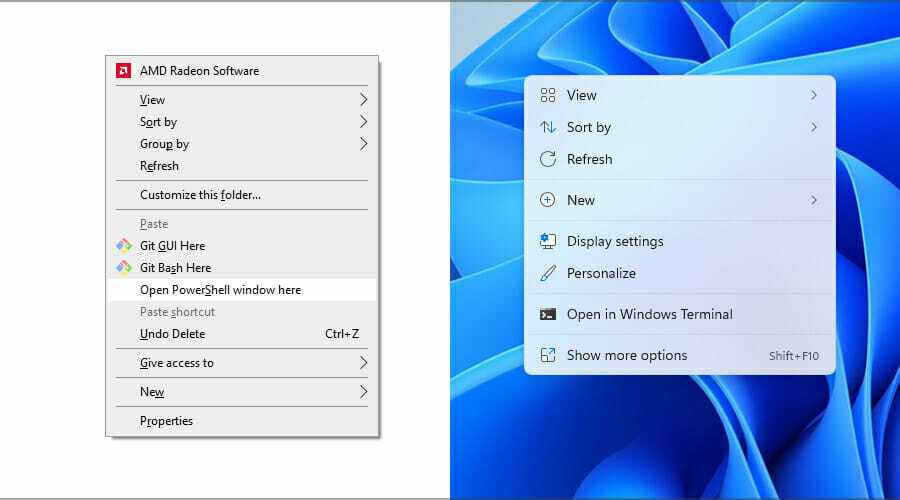
Αντί για αυτήν τη δυνατότητα, πήραμε το Open in Windows Terminal, το οποίο κάνει την ίδια δουλειά. Αυτό δεν σημαίνει ότι το PowerShell έχει φύγει στα Windows 11.
Μπορείτε ακόμα να το χρησιμοποιήσετε μέσα στο Terminal, αλλά δεν είναι πλέον το προεπιλεγμένο εργαλείο γραμμής εντολών όπως στα Windows 10.
- Λείπουν μικρογραφίες φακέλων
Στην προηγούμενη έκδοση των Windows, εάν είχατε εικόνες μέσα σε έναν κατάλογο, θα εμφανίζονταν ως μικρογραφία αυτού του φακέλου.
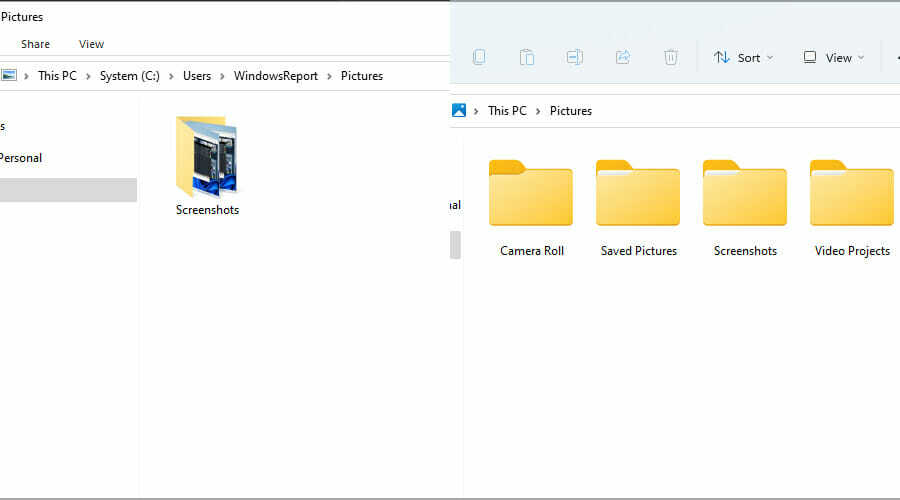
Αυτή ήταν μια χρήσιμη δυνατότητα, αλλά δεν είχε υποστήριξη προσαρμογής και αν δεν θέλατε να τη χρησιμοποιήσετε, θα μπορούσατε απλώς να την απενεργοποιήσετε.
Τα Windows 11 αφαίρεσαν αυτή τη δυνατότητα, για να κάνουν το σχέδιο πιο ομοιόμορφο, ώστε να μην υπάρχουν πλέον μικρογραφίες για φακέλους.
- Δυνατότητα αποθήκευσης αναζητήσεων
Στο παρελθόν, ήταν δυνατή η αποθήκευση αναζητήσεων από την Εξερεύνηση αρχείων ως συντομεύσεις και η εκ νέου χρήση τους. Δεν χρησιμοποιήσαμε ποτέ αυτήν τη δυνατότητα, καθώς είναι κάπως κρυφή, αλλά είμαστε σίγουροι ότι πολλοί χρήστες το έκαναν.
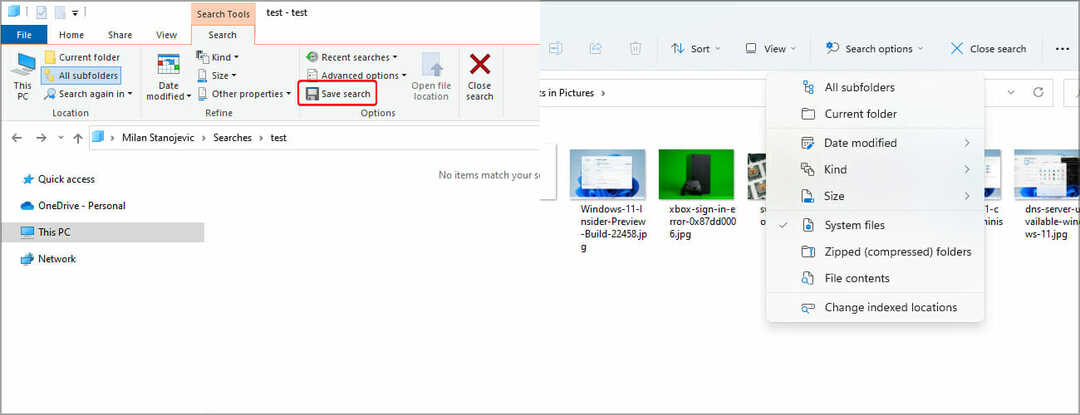
Από όσο γνωρίζουμε, αυτή η επιλογή έχει φύγει από τα Windows 11, καθώς δεν εμφανίζεται πλέον στον Εξερεύνηση αρχείων.
Ρυθμίσεις
- Δυνατότητα γρήγορης αλλαγής προεπιλεγμένων εφαρμογών
Στην προηγούμενη έκδοση των Windows, η αλλαγή των προεπιλεγμένων εφαρμογών ήταν παιχνιδάκι. Είχατε πολλές κύριες κατηγορίες, όπως πρόγραμμα αναπαραγωγής μουσικής, πρόγραμμα προβολής φωτογραφιών, πρόγραμμα περιήγησης ιστού κ.λπ.
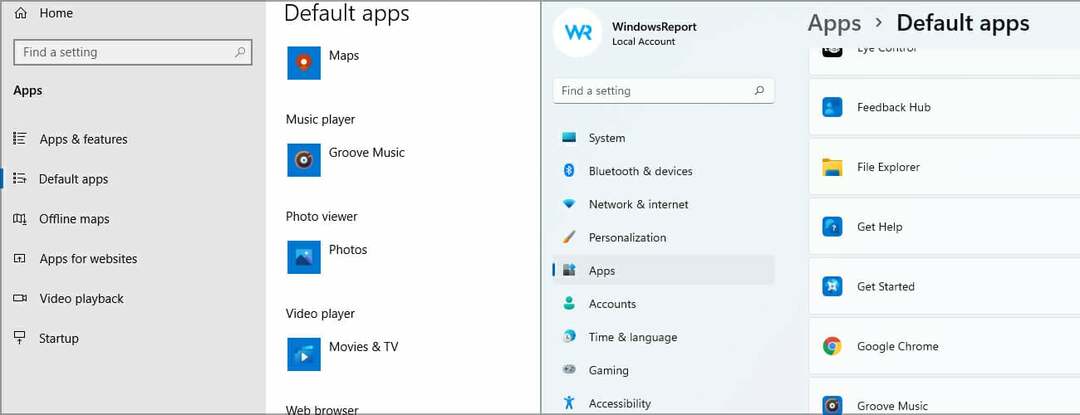
Αυτό σας επέτρεψε να αλλάξετε τις προεπιλεγμένες εφαρμογές μέσα σε λίγα δευτερόλεπτα. Ωστόσο, αυτό δεν ισχύει πλέον, οι κατηγορίες έχουν φύγει, επομένως πρέπει να επιλέξετε χειροκίνητα τον τύπο αρχείου και να εκχωρήσετε μια προεπιλεγμένη εφαρμογή για αυτό.
Αυτό μπορεί να γίνει κουραστικό και η διαδικασία που κράτησε μερικά δευτερόλεπτα τώρα διαρκεί αρκετά λεπτά. Για περισσότερες πληροφορίες, προτείνουμε να επισκεφτείτε το μας πώς να ορίσετε προεπιλεγμένες εφαρμογές στα Windows 11 οδηγός.
- Χρονοδιάγραμμα
Το Timeline είναι μια λειτουργία που σας επιτρέπει να βλέπετε όλα τα έγγραφα που άνοιξαν πρόσφατα τις τελευταίες εβδομάδες, επιτρέποντάς σας να επιστρέψετε εύκολα σε αυτά.
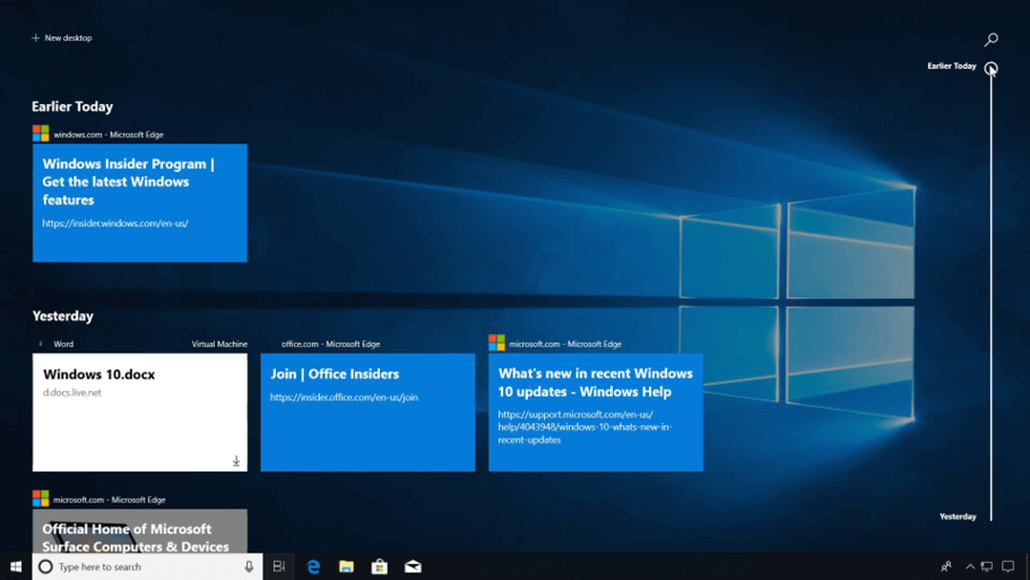
Αν και αυτό ακούγεται ενδιαφέρον, δεν είχαμε ποτέ μεγάλη χρήση αυτής της δυνατότητας. Υπήρχε υποστήριξη συγχρονισμού, αλλά καταργήθηκε πρόσφατα για άγνωστους λόγους.
Φαίνεται ότι η Microsoft είναι έτοιμη να αποσυνδέσει το Timeline, επομένως δεν είναι περίεργο που δεν το βλέπουμε στα Windows 11.
- Δυνατότητα απενεργοποίησης όλων των εφαρμογών παρασκηνίου
Στα Windows 10 υπήρχε μια χρήσιμη μικρή επιλογή που σας επέτρεπε να επιλέξετε ποιες καθολικές εφαρμογές μπορούν να εκτελούνται στο παρασκήνιο σας.
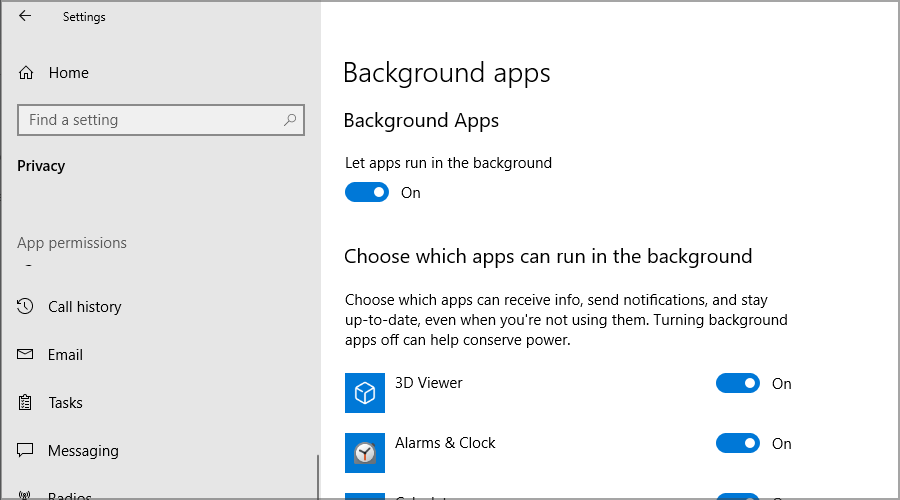
Εάν θέλατε να εξοικονομήσετε λίγη μπαταρία ή δεν θέλατε το σύστημά σας να ενημερώνεται αυτόματα και να στέλνει ειδοποιήσεις από αυτές τις εφαρμογές, θα μπορούσατε απλώς να τις απενεργοποιήσετε.
Αυτή είναι μια μικρή αλλά χρήσιμη δυνατότητα και δεν είμαστε σίγουροι γιατί η Microsoft αποφάσισε να την αφαιρέσει.
- Δυνατότητα χρήσης τοπικού λογαριασμού στην αρχική έκδοση
Για να χρησιμοποιήσετε την αρχική έκδοση των Windows 11, πρέπει να έχετε λογαριασμό Microsoft, καθώς δεν είναι δυνατή η χρήση του με έναν τοπικό.
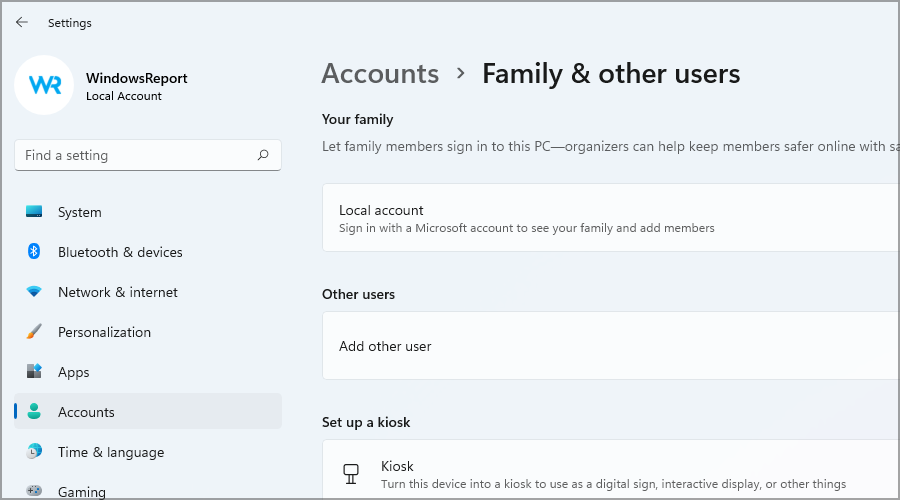
Αυτή είναι μια ασυνήθιστη αλλαγή και στην προηγούμενη έκδοση, δεν χρειαζόταν να χρησιμοποιήσετε λογαριασμό Microsoft, αν δεν το θέλατε.
Ευτυχώς, αυτό επηρεάζει μόνο την έκδοση Home και οι χρήστες Pro και Enterprise δεν επηρεάζονται από αυτό.
- Συγχρονισμός φόντου επιφάνειας εργασίας
Εάν χρησιμοποιείτε έναν λογαριασμό Microsoft σε πολλές συσκευές Windows, το φόντο της επιφάνειας εργασίας σας δεν θα συγχρονίζεται πλέον.
Αυτή είναι μια τόσο μικρή αλλαγή που μπορεί να προκαλέσει ταλαιπωρία σε ορισμένους χρήστες και δεν μπορούμε να πούμε γιατί η Microsoft αφαίρεσε αυτήν τη δυνατότητα.
- Γρήγορη κατάσταση στην οθόνη κλειδώματος
Στις προηγούμενες εκδόσεις, μπορούσατε να εμφανίσετε πληροφορίες από ορισμένες εφαρμογές Universal στην οθόνη κλειδώματος.
Αυτό περιλάμβανε λεπτομερείς πληροφορίες από μία πηγή και μια σύντομη επισκόπηση από πολλές άλλες εφαρμογές. Ωστόσο, το χαρακτηριστικό έχει τροποποιηθεί.
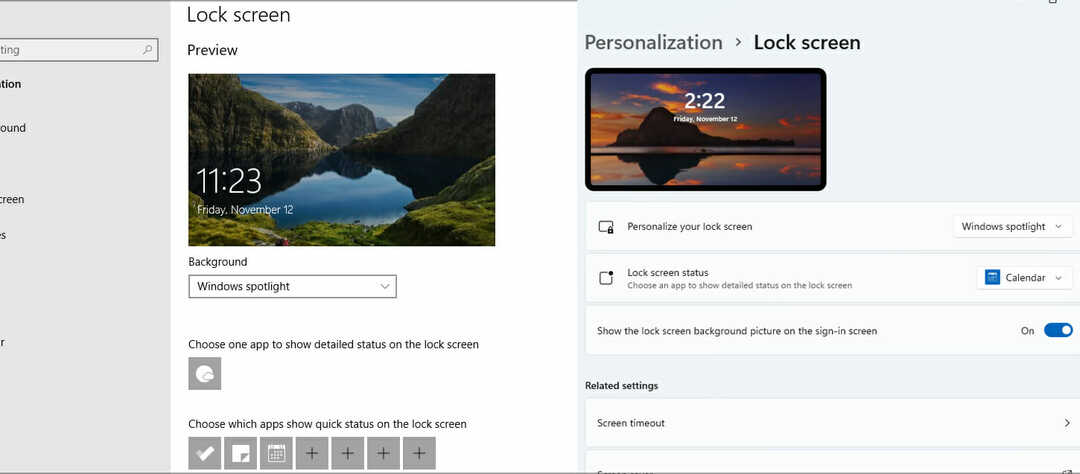
Στα Windows 11, μπορείτε να δείτε πληροφορίες μόνο από μία εφαρμογή και δεν μπορείτε πλέον να βλέπετε γρήγορες καταστάσεις.
- Πολλαπλές εφαρμογές σε λειτουργία Kiosk
Η λειτουργία Kiosk είναι μια ειδική λειτουργία που σας επιτρέπει να εκτελείτε μόνο μερικές εφαρμογές σε λειτουργία επίδειξης. Στα Windows 10, μπορείτε να αλλάξετε τα αρχεία διαμόρφωσης και να εκτελέσετε περισσότερες από μία εφαρμογές σε αυτήν τη λειτουργία.
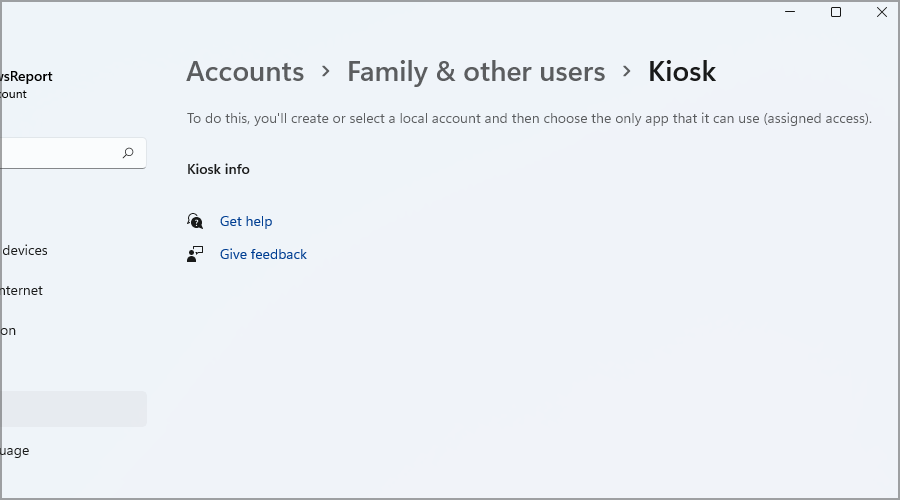
Τα Windows 11 το αλλάζουν, επιτρέποντάς σας να εκτελέσετε μόνο μία εφαρμογή. Δεν χρησιμοποιήσαμε ποτέ αυτήν τη δυνατότητα και οι περισσότεροι χρήστες πιθανότατα δεν έχουν τις τεχνικές γνώσεις για να ρυθμίσουν σωστά αυτήν τη δυνατότητα, επομένως δεν είναι περίεργο που καταργήθηκε.
- Internet Explorer
Τα τελευταία χρόνια, η Microsoft έχει εργαστεί σκληρά για να αποσύρει τον Internet Explorer και να κάνει το Edge το προεπιλεγμένο πρόγραμμα περιήγησης.
Με την τελευταία έκδοση, ο Internet Explorer έχει φύγει επιτέλους, οπότε θα πρέπει να χρησιμοποιήσετε άλλο πρόγραμμα περιήγησης ιστού για τα Windows 11.
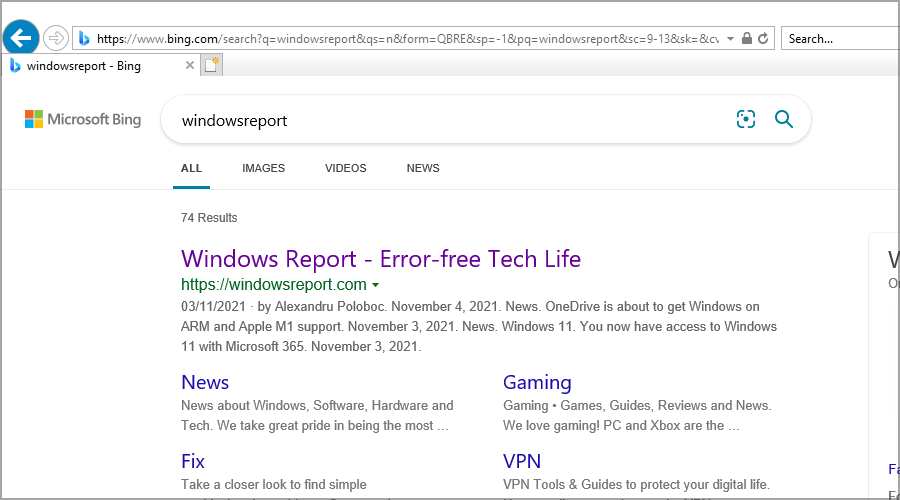
Ωστόσο, υπάρχει τρόπος ενεργοποιήστε τον Internet Explorer στα Windows 11, που σας επιτρέπει να προβάλλετε σελίδες στην ίδια μηχανή απόδοσης.
- S Mode στην Professional έκδοση
Σε περίπτωση που δεν είστε εξοικειωμένοι, η λειτουργία S των Windows είναι μια ειδική δυνατότητα που εκτελεί το σύστημά σας μόνο με τις προεπιλεγμένες ρυθμίσεις και τις εφαρμογές από το Microsoft Store.
Συνήθως ενεργοποιείται σε συσκευές χαμηλού επιπέδου ή από χρήστες που χρειάζονται επιπλέον ασφάλεια. Βρήκαμε αυτή τη δυνατότητα μάλλον περιοριστική, όπως και πολλοί χρήστες, οπότε η Microsoft την έκανε αποκλειστική στις εκδόσεις Home των Windows 11.
- 3D Viewer και Paint 3D
Αυτές οι δύο δυνατότητες έχουν αφαιρεθεί εντελώς από τα Windows 11, αλλά αν εξακολουθείτε να θέλετε να τις χρησιμοποιήσετε, μπορείτε να το κάνετε από το Microsoft Store.
Σε περίπτωση που δεν είστε εξοικειωμένοι, το Paint 3D ήταν ένα εργαλείο που σας επέτρεπε να δημιουργήσετε απλά τρισδιάστατα μοντέλα, ενώ το 3D Viewer σάς επέτρεπε να προβάλλετε όλα τα είδη μοντέλων.
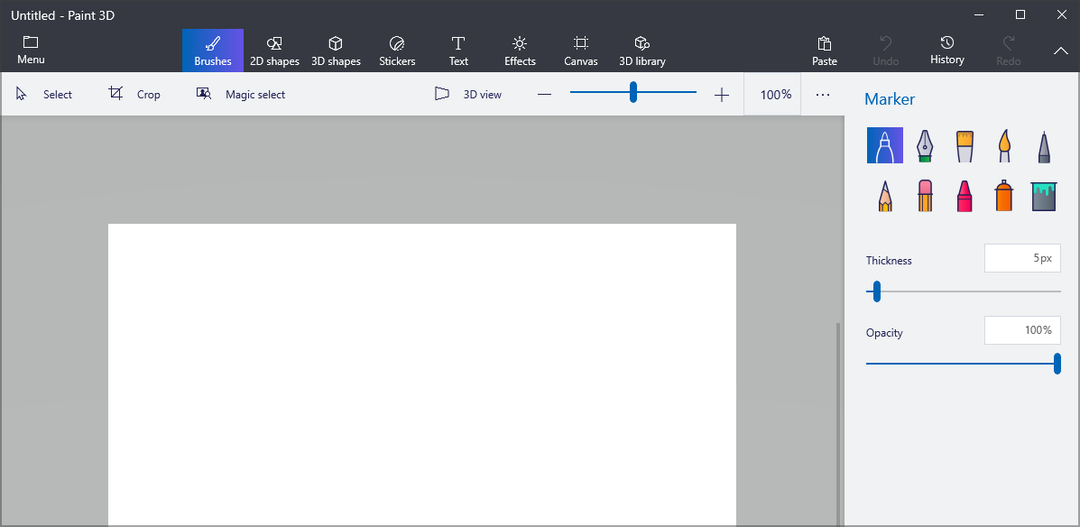
Αυτές οι δύο εφαρμογές είχαν το κοινό τους, αλλά οι περισσότεροι τακτικοί χρήστες πιθανότατα δεν χρησιμοποίησαν ποτέ καμία από αυτές, επομένως αφαιρέθηκαν.
- OneNote για Windows 10
Το OneNote είναι ίσως μια από τις πιο χρήσιμες εφαρμογές για σημειώσεις, αλλά δεν είναι διαθέσιμο με τα Windows 11 out of the box.
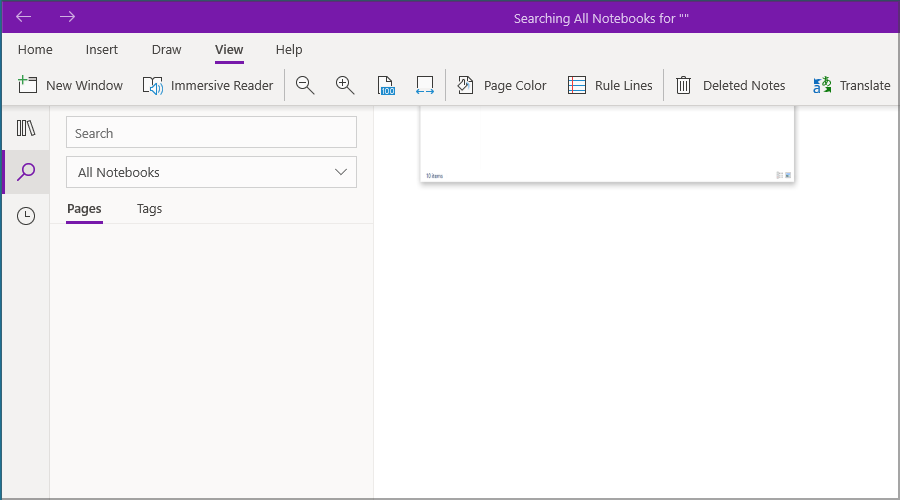
Εάν θέλετε να το χρησιμοποιήσετε, πρέπει πρώτα να το κατεβάσετε από το Microsoft Store. Έχουμε επίσης έναν οδηγό για πώς να ενεργοποιήσετε το OneNote στα Windows 11, οπότε φροντίστε να το ελέγξετε.
- Skype
Το Skype είναι μια άλλη δυνατότητα που αφαιρέθηκε από τα Windows 11 και δεν είναι προεγκατεστημένη όπως στην προηγούμενη έκδοση.
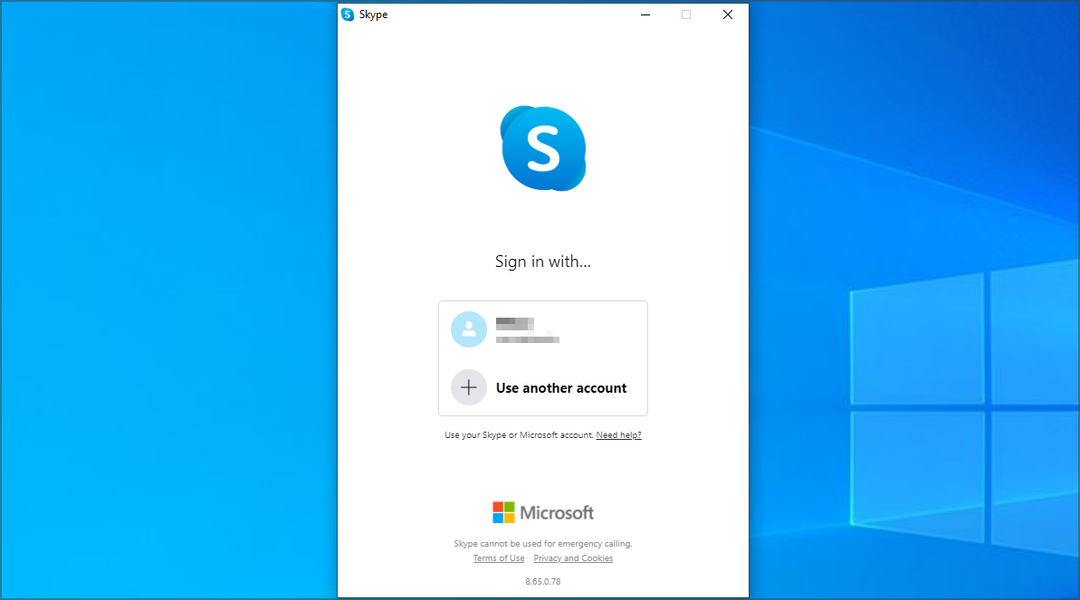
Φυσικά, αν θέλετε να χρησιμοποιήσετε το Skype, μπορείτε πάντα να το κατεβάσετε και έχουμε έναν υπέροχο οδηγό πώς να ενεργοποιήσετε το Skype στα Windows 11 που μπορεί να σας δώσει περισσότερες πληροφορίες.
Το Microsoft Teams πήρε τη θέση του και αν δεν είστε εξοικειωμένοι με αυτό, ίσως θελήσετε να ελέγξετε ένα από τα παλαιότερα άρθρα μας και να μάθετε περισσότερα για το Microsoft Teams.
Πόσο καιρό μπορώ να χρησιμοποιήσω τα Windows 10;
Τα Windows 10 θα υποστηρίζονται επίσημα έως τις 14 Οκτωβρίου 2025. Μετά από αυτήν την ημερομηνία, η Microsoft δεν θα κυκλοφορήσει ενημερώσεις ή ενημερώσεις κώδικα ασφαλείας για αυτήν.
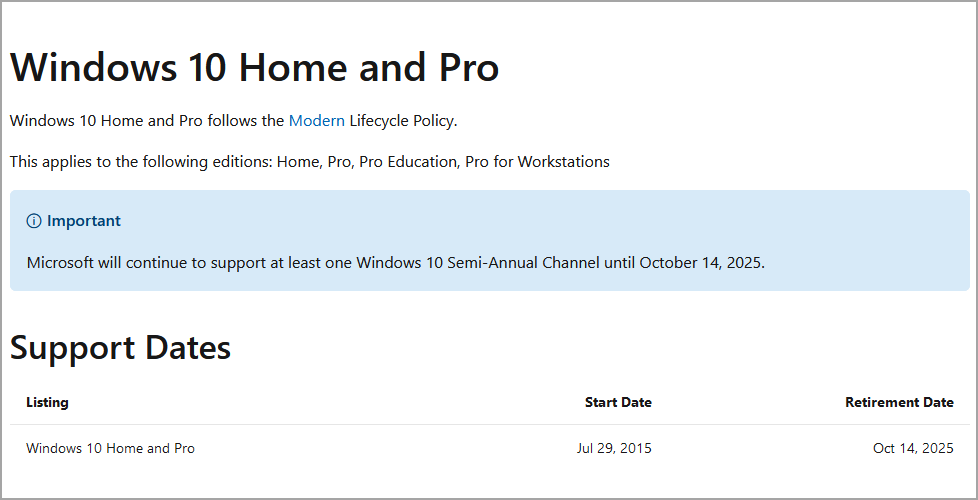
Λάβετε υπόψη ότι καθώς πλησιάζει η ημερομηνία συνταξιοδότησης, ορισμένοι προγραμματιστές ενδέχεται να σταματήσουν την υποστήριξη για αυτό έκδοση, οπότε θα πρέπει να κάνετε αναβάθμιση στα Windows 11 αργά ή γρήγορα, αν θέλετε να συνεχίσετε να τα χρησιμοποιείτε λογισμικό.
Θα λειτουργεί όλο το λογισμικό μου στα Windows 11;
Κάθε νεότερη εφαρμογή θα πρέπει να μπορεί να λειτουργεί στα Windows 11 χωρίς προβλήματα. Μέχρι στιγμής, δεν αντιμετωπίσαμε προβλήματα συμβατότητας.
Ωστόσο, το παλαιού τύπου λογισμικό που δεν έχει ενημερωθεί εδώ και χρόνια ενδέχεται να μην λειτουργεί σωστά με τη νέα έκδοση. Αυτό δεν είναι ζήτημα των Windows 11, καθώς αυτό συμβαίνει κάθε φορά που κυκλοφορεί μια νέα έκδοση ενός λειτουργικού συστήματος.
Τα Windows 11 είναι ένα μεγάλο βήμα από τον προκάτοχό τους και έφεραν πολλές αλλαγές για τη βελτίωση της διεπαφής και της εμπειρίας χρήστη.
Για να επιτευχθεί αυτό, έπρεπε να αφαιρεθεί κάποια λειτουργικότητα. Δεν είμαστε ευχαριστημένοι με αυτό, μαζί με πολλούς άλλους χρήστες, και ελπίζουμε ότι ορισμένες λειτουργίες θα επανέλθουν.
Θέλετε να μάθετε περισσότερα για τις αλλαγές στα Windows 11; Αν ναι, το δικό μας Οδηγός Windows 11 vs Windows 10 είναι ένα εξαιρετικό μέρος για να ξεκινήσετε.
Ποιο χαρακτηριστικό σας λείπει περισσότερο; Μοιραστείτε τις σκέψεις σας μαζί μας στην παρακάτω ενότητα σχολίων.